Comment pouvez-vous améliorer sans effort votre expérience multimédia ? Comprendre comment miroir de l'écran de votre iPhone sur un téléviseur Philips pour un partage fluide de contenu, des jeux, des présentations et bien plus encore. Explorez plusieurs méthodes et découvrez la polyvalence de la mise en miroir d'écran sans fil. Prêt à améliorer votre expérience visuelle ?

- Partie 1. Plusieurs raisons pour lesquelles mettre en miroir l'écran de l'iPhone sur le téléviseur Philips
- Partie 2. Façons de refléter l'écran de l'iPhone sur un téléviseur Philips
- Partie 3. FAQ sur la mise en miroir de l'iPhone sur un téléviseur Philips
Partie 1. Plusieurs raisons pour lesquelles mettre en miroir l'écran de l'iPhone sur le téléviseur Philips
La mise en miroir de l'écran de votre iPhone sur un téléviseur Philips peut être utile pour diverses raisons, offrant une flexibilité supplémentaire et améliorant votre expérience multimédia globale. Voici plusieurs raisons pour lesquelles vous devriez refléter l'écran de votre iPhone sur un téléviseur Philips.
1. Diffusion multimédia :
• Partage de contenu: mettez en miroir l'écran de votre iPhone pour afficher des photos, des vidéos ou des présentations avec un public plus large sur l'écran du téléviseur.
• Applications de diffusion vidéo: profitez du streaming de vidéos ou de films à partir d'applications sur votre iPhone sur un écran plus grand, créant ainsi une expérience plus immersive.
2. Jeux :
• Expérience de jeu: Jouez à des jeux mobiles sur un écran plus grand pour une expérience de jeu plus engageante et plus agréable.
• Jeux multijoueur: Mettez l'écran en miroir pour jouer à des jeux multijoueurs avec vos amis et votre famille sur le téléviseur.
3. Présentations et productivité :
• Réunions d'affaires : utilisez la mise en miroir pour des présentations professionnelles, l'affichage de documents ou le partage de votre écran lors de réunions virtuelles sur un écran plus grand.
• La collaboration: Collaborez avec des collègues en reflétant l'écran de votre iPhone et en travaillant ensemble sur des documents ou des projets.
4. Éducation et formation :
• Ressources d'apprentissage: Mettez en miroir le contenu éducatif, les didacticiels ou les vidéos de formation de votre iPhone sur le téléviseur pour une meilleure expérience d'apprentissage.
• Leçons interactives: Les enseignants et les éducateurs peuvent utiliser la mise en miroir pour dispenser des cours interactifs et impliquer les élèves.
5. Commodité:
• Pas de câbles: La mise en miroir d'écran sans fil élimine le besoin de câbles, offrant une configuration plus pratique et sans encombrement.
• Simplicité d’utilisation: De nombreux téléviseurs intelligents, y compris les téléviseurs Philips, prennent en charge des technologies telles qu'AirPlay ou Miracast, ce qui facilite la connexion et la mise en miroir de l'écran de votre iPhone.
6. Extension d'écran :
• Affichage étendu: utilisez votre téléviseur Philips comme écran étendu pour votre iPhone, vous permettant d'effectuer plusieurs tâches ou d'afficher différents contenus simultanément.
7. Partage social:
• Réseaux sociaux: partagez du contenu sur les réseaux sociaux, tel que des photos ou des vidéos, avec vos amis et votre famille sur un écran plus grand lors de rassemblements.
8. Télécommande:
• Fonctionnalité à distance: Certaines solutions de mise en miroir permettent de contrôler votre iPhone depuis le téléviseur, le transformant en télécommande pour une navigation plus facile.
Partie 2. Façons de refléter l'écran de l'iPhone sur un téléviseur Philips
De nombreuses approches sont disponibles pour refléter l'écran de votre iPhone sur un téléviseur Philips, en fonction du modèle de téléviseur et des préférences personnelles. Ces méthodes répondent à diverses options de connectivité et choix des utilisateurs.
1. Airplay
Tout d'abord, pour utiliser AirPlay pour la duplication d'écran sur un téléviseur Philips, vérifiez que votre téléviseur prend en charge AirPlay. Connectez votre iPhone et votre téléviseur au même réseau WiFi. Ouvrez le centre de contrôle de l'iPhone en faisant glisser votre doigt depuis le coin supérieur droit, appuyez sur Screen Mirroring et choisissez votre téléviseur Philips dans la liste des appareils disponibles.
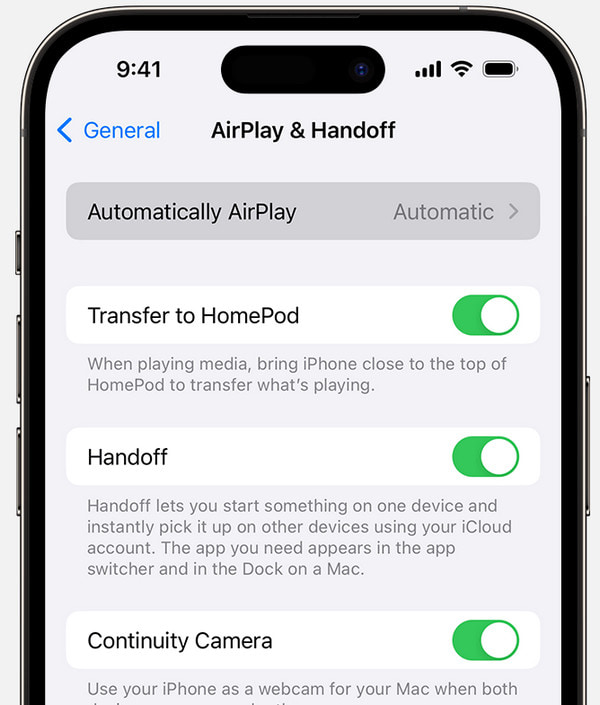
2. Google Cast (Chromecast)
Pour refléter l'écran de votre iPhone sur un téléviseur Philips à l'aide de Google Cast (Chromecast), assurez-vous que votre téléviseur prend en charge cette fonctionnalité. Connectez votre iPhone et Chromecast au même réseau WiFi. Ouvrez l'application souhaitée, localisez l'icône Cast, appuyez dessus et choisissez votre téléviseur Philips dans la liste pour lancer la mise en miroir de l'écran.
3.Miracast
Pour la mise en miroir d'écran Miracast sur un téléviseur Philips, confirmez que votre téléviseur prend en charge Miracast en consultant le manuel d'utilisation. Activez Miracast sur le téléviseur. Sur votre iPhone, accédez à Paramètres, choisissez Screen Mirroring et sélectionnez votre téléviseur Philips parmi les options disponibles, établissant ainsi une connexion sans fil pour la duplication d'écran.
4. Miroir de téléphone Apeaksoft
et Apeaksoft Miroir de Téléphone, élevez sans effort votre expérience de mise en miroir de votre iPhone sur un téléviseur Philips. Téléchargez le logiciel sur votre PC, sélectionnez iOS Mirror pour une interface de connexion transparente et profitez d'une mise en miroir et d'une interaction fluides de l'écran. Capturez des enregistrements ou des instantanés sans effort, améliorant ainsi votre expérience globale de mise en miroir.
Étape 1 Téléchargez et installez Apeaksoft Phone Mirror sur votre ordinateur. Une fois installée, lancez l'application pour commencer à utiliser ses fonctionnalités de mise en miroir d'écran et d'interaction avec votre appareil mobile.
Étape 2 Ensuite, sélectionnez le type d'appareil et optez pour Miroir iOS pour accéder à l'interface de connexion, facilitant la mise en miroir de l'écran et l'interaction fluide avec votre appareil iOS.
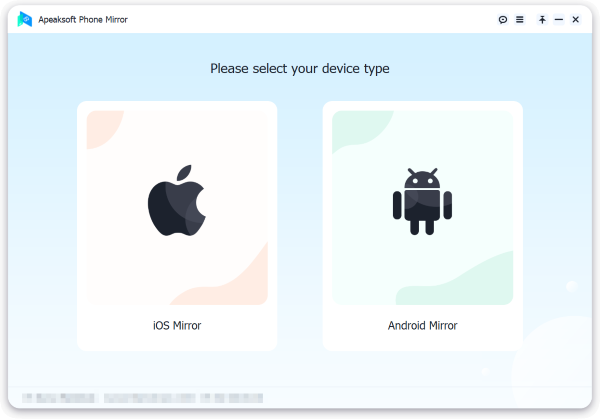
Étape 3 Accéder au Connexion Wifi menu, sélectionnez Écran miroiret suivez attentivement les instructions à l'écran. Ce processus simple garantit une connexion fluide entre votre téléphone et votre PC, améliorant ainsi votre expérience de mise en miroir sans effort.

Étape 4 Une fois la connexion réussie, vous reflétez sans effort l’écran ou le son de votre appareil iOS sur votre ordinateur. Utilisez les fonctionnalités disponibles pour capturer des enregistrements d’écran ou des instantanés sans effort.

Partie 3. FAQ sur la mise en miroir de l'iPhone sur un téléviseur Philips
Le téléviseur Philips est-il un téléviseur intelligent ?
Oui, Philips propose une gamme de téléviseurs intelligents équipés de fonctionnalités intelligentes intégrées. Ces téléviseurs incluent généralement l'accès aux services de streaming, à la navigation sur Internet et à d'autres fonctionnalités intelligentes. Assurez-vous de vérifier le modèle spécifique pour connaître les dernières fonctionnalités et capacités, car elles peuvent varier selon les différents modèles de téléviseurs Philips.
Quel est le meilleur, un téléviseur LG ou Philips ?
LG et Philips proposent tous deux des téléviseurs de haute qualité, et le meilleur choix dépend des préférences et des besoins de chacun. LG est connu pour sa technologie OLED, tandis que Philips propose Ambilight, une fonction d'éclairage ambiant unique. Tenez compte de facteurs tels que le budget, les préférences en matière de technologie d'affichage et les fonctionnalités souhaitées lorsque vous choisissez entre les téléviseurs LG et Philips.
Le téléviseur Philips a-t-il Roku ?
Oui, certains téléviseurs Philips intègrent le système d'exploitation Roku, offrant aux utilisateurs un accès à une expérience de télévision intelligente transparente et conviviale. Grâce à l'intégration de Roku, vous pouvez profiter d'une variété de services de streaming, d'applications et d'autres fonctionnalités directement sur votre téléviseur Philips. Vérifiez le modèle spécifique pour confirmer la présence de Roku.
Comment puis-je mettre en miroir mon iPhone sur le téléviseur ?
À mettez votre iPhone en miroir sur le téléviseur, utilisez des méthodes telles que AirPlay, des adaptateurs HDMI ou des applications. Connectez vos appareils et suivez les étapes pour profiter d'une mise en miroir d'écran transparente pour une expérience visuelle améliorée.
Comment mettre en miroir un iPhone sur un téléviseur à l'aide de Chromecast ?
Pour mettre en miroir votre iPhone sur votre téléviseur à l'aide de Chromecast, assurez-vous que les deux appareils sont sur le même réseau Wi-Fi. Ouvrez l'application, appuyez sur l'icône Chromecast et sélectionnez votre Chromecast pour une utilisation transparente. Mise en miroir d'un iPhone Chromecast.
Conclusion
En résumé, profitez de L'écran du téléviseur intelligent Philips reflète l'iPhone fonctionnalités pour ouvrir un monde d’opportunités. Découvrez la simplicité et l'adaptabilité de la mise en miroir sans fil de l'écran de votre iPhone sur votre téléviseur Philips pour une expérience multimédia améliorée, que ce soit pour les jeux, le partage social, la productivité ou le streaming vidéo.




